|
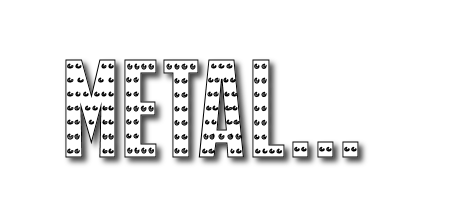
Eigenschaften Hintergrund: Setze die HG-Farbe auf schwarz
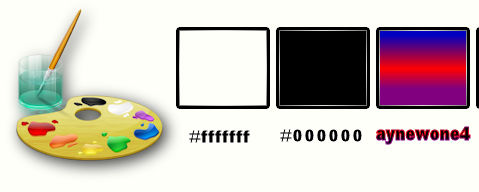
1.
Öffne das Bild‘’fond_metal’’/ Fenster Duplizieren !! Auf diesem Hintergrundbild werden wir arbeiten- Hintergrundebene umwandeln = Raster 1
2.
Ebenen- Duplizieren
3.
Auswahl-Alles auswählen
4.
Auswahl- Ändern-Verkleinern mit 30
Pixels
5.
Effekte- 3D Effekte- Aussparung mit diesen Einstellungen
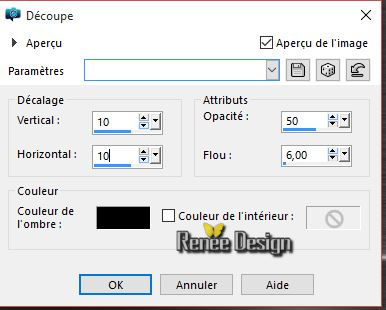
6.
Auswahl- Ändern-Verkleinern mit 5 pixels
DELETE auf der Tastatur 
Auswahl-Auswahl aufheben
-
Aktiviere die untere Ebene in der Ebenenpalette= Raster 1
7.
Anpassen-Bildschärfe verringern- Gaußscher Weichzeichner: Bereich: 50
8.
Effekte- Plugins - Teph’s tricks – Offset Warp
135/ 180
9.
Effekte-Plugins – Unlimited - Teph’s tricks - Slide
Y 50
10.
Ebenen- Duplizieren
11.
Auswahl- Auswahl laden/speichern - Auswahl laden aus Datei und wähle Auswahl: ‘’ metal_select_1’’
12. Effekte- 3D Effekte- Aussparung mit diesen Einstellungen
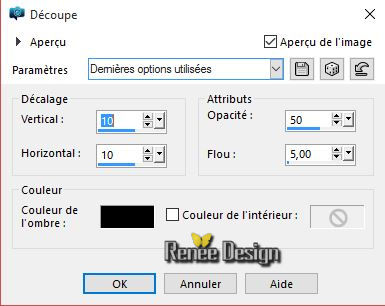
13.
Auswahl- Auswahl-Ändern- Auswahlrahmen auswählen mit diesen Einstellungen
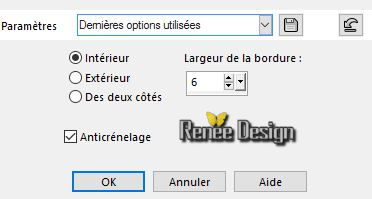
-. Aktiviere die untere Ebene in der Ebenenpalette= Raster 1
14.
Auswahl- Auswahl -In Ebene umwandeln
Auswahl-Auswahl aufheben
15. Ebenen- Anordnen- An erste Stelle verschieben
16. Effekte- Kanteneffekte- Stark nachzeignen
17. Ebenen- Duplizieren
18. Effekte- Plugins – Simple – Zoom out and flip
19. Effekte- Plugins – Mura’s Meister /Perspective
tilling mit diesen Einstellungen
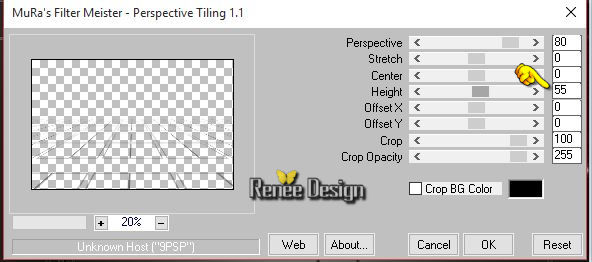
- Eigenschaften Vordergrund:Setzte den VG auf Farbverlauf und wähle: ’’anywone_4 »/ Erstellen Sie ein Vordergrund- lineares Farbverlauf mit diesen Einstellungen
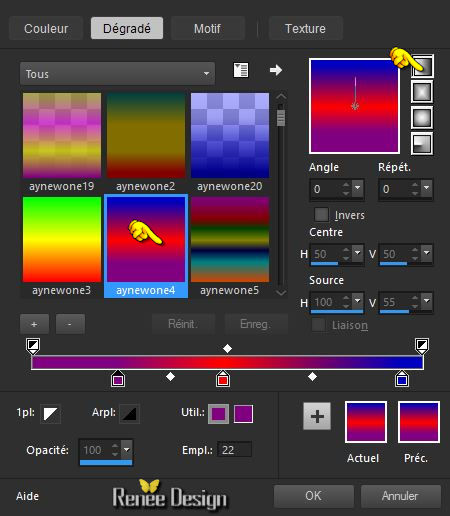
20. Ebenen- Neue Rasterebene
21.
Auswahl- Auswahl laden/speichern - Auswahl laden aus Datei und wähle Auswahl:‘’metal_select_1’’
22. Farbfüllungswerkzeug:Ändern Sie die Deckfähigkeit Ihren Farbfüllungswerkzeug auf 50% -Aktivieren Sie Ihr Farbverlaufswerkzeug und füllen sie die Auswahl mit dem Farbverlauf
23.
Effekte- Plugins –Richard Rosenman-
Halftone mit diesen Einstellungen
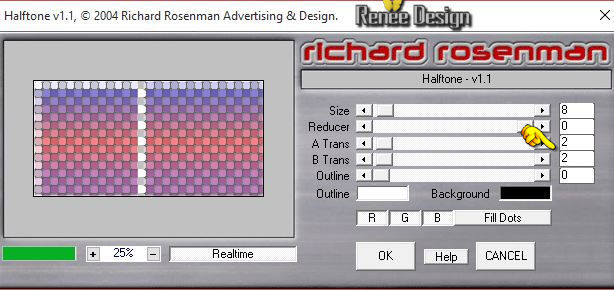
24.
Auswahl- Ändern-Verkleinern mit 50 pixels
25. Effekte- Plugins – Tramage – Wee scrathes auf
255
26. Effekte- 3D Effekte-Schlagschatten mit diesen Einstellungen: 1/1/100/10 schwarz
Auswahl-Auswahl aufheben
27. Stelle den Mischmodus auf "Aufhellen "- Setzte die Sichtbarkeit zurück auf 75%
- Aktiviere die untere Ebene in der Ebenenpalette =Raster 1
28. Effekte- Plugins – Graphic plus - Cross shadow mit diesen Einstellungen
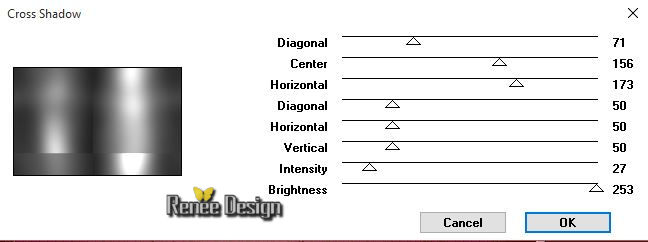
- Aktiviere die oberste Ebene in der Ebenenpalette
So sieht die Ebenenpalette jetzt aus
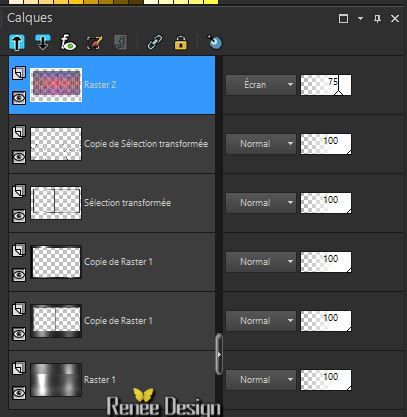 0 0
- Öffne die Tube ‘’ Metal_tubes_des_decos’’
(nicht schließen wir brauchen sie später wieder) ( Einige Tube-Ebenen werden durch das Gewicht geschlossen)
29. Aktiviere die Ebene ‘’metal_1’’ der Tube
- Bearbeiten-Kopieren-Bearbeiten- Als neue Ebene einfügen
30. Effekte- Bildeffekte- Verschiebung mit diesen Einstellungen H = -273 und V =
5/-Transparent
31. Stelle den Mischmodus auf "Weiches Licht "
32. Ebenen- Neue Rasterebene
33.
Auswahl- Auswahl laden/speichern - Auswahl laden aus Datei und wähle Auswahl:‘’ metal_select_2’’
34. Farbfüllungswerkzeug:Ändern Sie die Deckfähigkeit Ihren Farbfüllungswerkzeug auf 100% Aktivieren Sie Ihr Farbverlaufswerkzeug und füllen die Auswahl mit der Hintergrundfarbe schwarz
35. Stelle den Mischmodus auf "Hartes Licht "
Auswahl-Auswahl aufheben
36. Ebenen- Neue Rasterebene
37.
Auswahl- Auswahl laden/speichern - Auswahl laden aus Datei und wähle Auswahl: ‘’ metal_select_3’’
- Eigenschaften Vordergrund: Setze die VG-Farbe auf weiß
38. Aktivieren Sie Ihr Farbverlaufswerkzeug und füllen sie die Auswahl mit der VG-Farbe weiß
Auswahl-Auswahl aufheben
39. Stelle den Mischmodus auf "Überzug "- Setzte die Sichtbarkeit zurück auf 81%
So sieht die Ebenenpalette jetzt aus
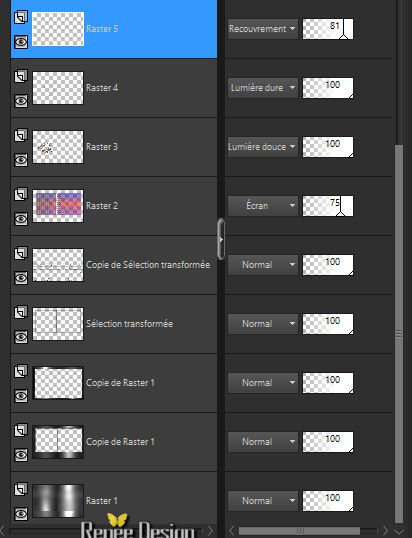 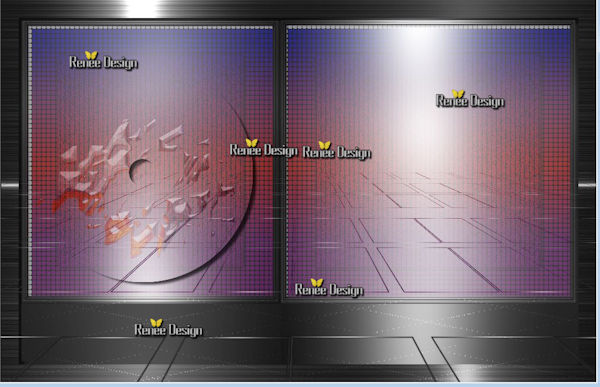
- Aktiviere wieder Tube '' deco''
40. Aktiviere die Ebene ‘’metal_4’’ der Tube
- Bearbeiten-Kopieren-Bearbeiten- Als neue Ebene einfügen
41.Effekte- Bildeffekte- Verschiebung mit diesen Einstellungen H = 126 und V = 23
42. Effekte- 3D Effekte-Schlagschatten mit diesen Einstellungen 4/4/75/8 schwarz
.
Im Ordner «FERRAILLES '' das Material, aus Manola ist es als Zipdatei hinterlegt . Der Link auf ihrer Seite siehe oben )
-
Aktivieren Sie die Schrauben und Muttern und ähnliches Material. Siehe folgendes Bild
-
Vergessen Sie nicht, Schatten auf Schrauben und Muttern zu geben . Dies kann, weil das Licht von der linken oberen Ecke kommt
 
zijn alle verbindingen aan
elkaar gemaakt
Wenn Sie Ihre Bindungen erstellt habe
Ist alles am richtige Platz (siehe Vorschaubild )
-
Ebenen-Anordnen-Nach unten zusammenfassen und wiederholen bis die Verbindungselemente und Schrauben eine Ebene haben )
43. Effekte- 3D Effekte-Schlagschatten mit diesen Einstellungen 4/4/75/8 schwarz
44. Öffne die Tube ‘’ pngtubesno (68)’’
- Aktiviere die Ebene 3 der Tube
- Bearbeiten- Kopieren- Bearbeiten- Als neue Ebene einfügen
45. Effekte- Bildeffekte- Verschiebung mit diesen Einstellungen
H = 180 und V = -15
- Aktiviere wieder Tube ''deco''
46. Aktiviere die Ebene ‘’boulon_ecrou’’ der Tube
(wenn Sie ein andere Tube nehmen achten Sie darauf das die gut mit den Farben Ihrer Tube harmonisieren...)
- Bearbeiten- Kopieren- Bearbeiten- Als neue Ebene einfügen
- Aktiviere Objektauswahlwerkzeug ( K) verschiebe es an diese Stelle wie im Screen zu sehen
 
-
Effekte- 3D Effekte-Schlagschatten mit diesen Einstellungen 4/4/75/8 schwarz
47. Öffne die Tube ‘’ manola_prisonnier’’
- Aktiviere die Ebene ‘’ modifie pour le tuto ‘’der Tube
- Bearbeiten-Kopieren-Bearbeiten- Als neue Ebene einfügen
(Wenn Sie andere Tube wählen achten Sie darauf das es in die richtige Richtung steht )–
- Aktiviere wieder Tube »Metal-tubes_des_ decos »
48. Öffne die Tube ‘’attache ‘’der Tube- Bearbeiten-Kopieren-Bearbeiten- Als neue Ebene einfügen
(wenn Sie ein andere Tube nehmen achten Sie darauf das die gut mit den Farben Ihrer Tube harmonisieren..
)
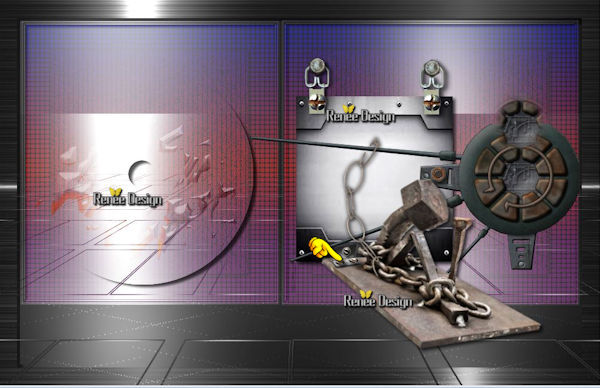 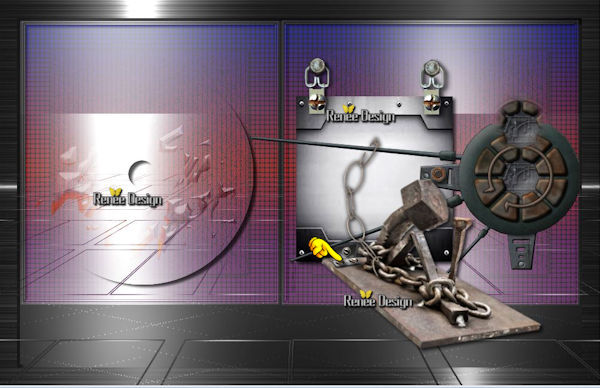
49. Aktiviere die Ebene ‘’metal_5’’ der Tube (chaine)
- Bearbeiten-Kopieren-Bearbeiten- Als neue Ebene einfügen
Objektauswahlwerkzeug ( K) drehen Sie es ein bischen das es passt)

- Aktiviere wieder Tube'' deco''
50. Aktiviere die Ebene ‘’metal_3’’ der Tube
- Bearbeiten-Kopieren-Bearbeiten- Als neue Ebene einfügen
- Verschiebe sie es an ihren Platz (siehe Vorschaubild)
51. Effekte- 3D Effekte-Schlagschatten mit diesen Einstellungen: 4/4/75/8 schwarz
-. Im Ordner in der Zip «FERRAILLES '' Aktivieren Sie eine Schraube - oder Nietverbindung und geben dem Schatten wie eingestellt
Dies ist das Ergebnis (es muss an die Kante der Platte der Tube platziert werden)
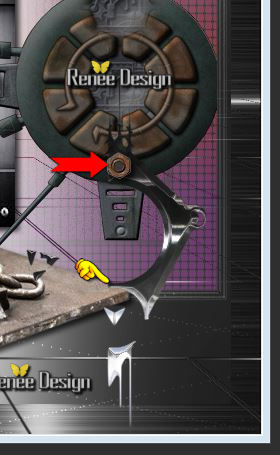 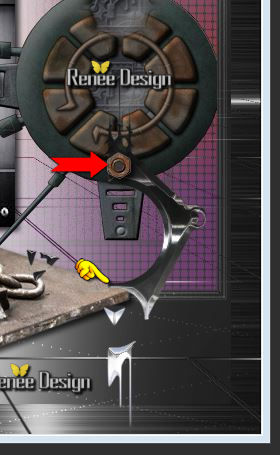
52. Öffne die Tube ‘’maillonchainette’’
- Bearbeiten-Kopieren-Bearbeiten- Als neue Ebene einfügen
-
Verschiebe wie im Screen zu sehen (Aufmerksamkeit bei der präzisen Platzierung)

Bevor Sie weitermachen , können Sie die Ebene in der 3D-Objektkonstruktion in PNG sparen, wenn Sie sie zu einem späteren Zeitpunkt verwenden möchten
- Es wird Ihre Unterschrift auf einem Metallboden wie folgt hinzugefügt um dieses Ergebnis zu erhalten
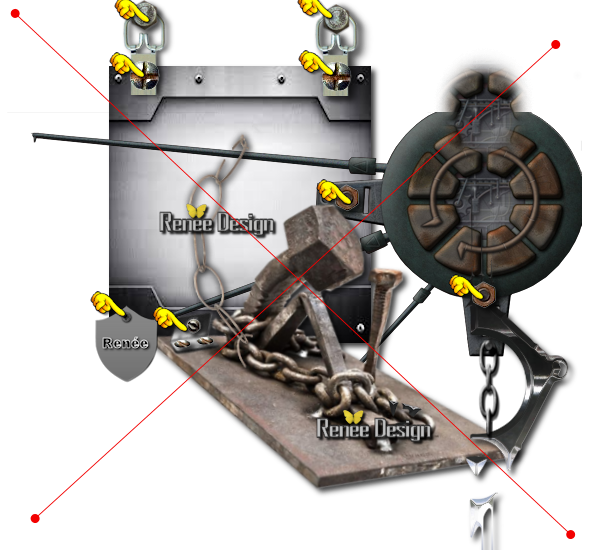
Wir machen weiter mit dem Tutorial
- Aktiviere wieder Tube ''deco''
52. Aktiviere die Ebene ‘’metal_6 ‘’ der Tube (lingots)
- Bearbeiten-Kopieren-Bearbeiten- Als neue Ebene einfügen
- Verschiebe sie es an ihren Platz (siehe Vorschaubild)
- Aktiviere wieder Tube''deco''
53. Aktiviere die Ebene ‘’metal_7 »der Tube (texte )
- Bearbeiten- Kopieren- Bearbeiten- Als neue Ebene einfügen
-Verschiebe sie es an ihren Platz (siehe Vorschaubild)
54. Effekte- 3D Effekte-Schlagschatten mit diesen Einstellungen:2/2/75/4 schwarz
- Aktiviere wieder Tube ''deco''
55. Aktiviere die Ebene ‘’metal_8 »der Tube ( meine Kreation in 3 D )
Wenn Sie Ihre eigene Kreation dieser Versammlung machen wollen, habe ich einige persönliche Charakter Kreationen gemacht unter dem Namen
"Martise..pour Deco .." und eine Sammlung von Schriftarten um jeden möglichen anderen Text zu nehmen.
- Bearbeiten-Kopieren-Bearbeiten- Als neue Ebene einfügen (meine Kreation''metal 8''(PEACE)
56. Effekte- 3D Effekte-Schlagschatten mit diesen Einstellungen: 5/5/75/10 schwarz
57. Ebenen- Anordenen-Nach unten verschieben
- Aktiviere die oberste Ebene in der Ebenenpalette
- Aktiviere wieder Tube''deco''
58. Aktiviere die Ebene ’’metal_9’’ der Tube
- Bearbeiten-Kopieren-Bearbeiten- Als neue Ebene einfügen
-Verschiebe sie es nach links (siehe Vorschaubild)
59. Effekte- 3D Effekte-Schlagschatten mit diesen Einstellungen: 2/3/65/12 schwarz
So sieht es jetzt aus
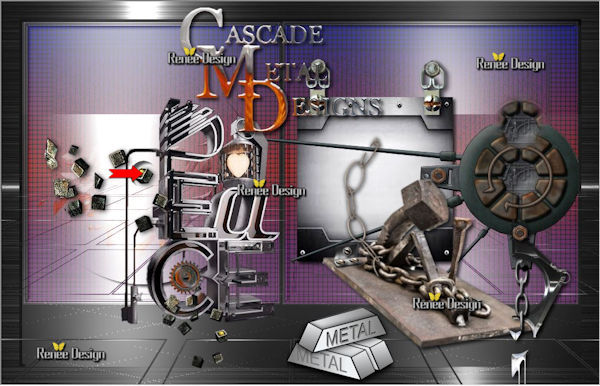
60. Ebenen- Einbinden- Sichtbare zusammenfassen
61. Bearbeiten- Kopieren !
62.
Bild-Leinwandgröße mit diesen Einstellungen
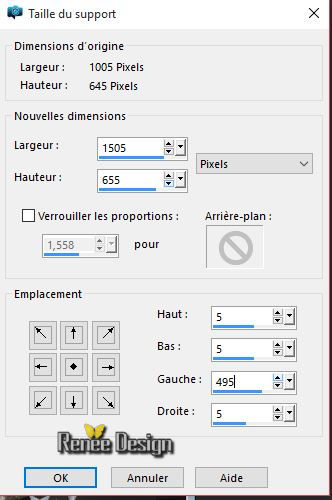
63. Ebenen- Neue Rasterebene
64.
Auswahl- Alles auswählen -
- Bearbeiten- In eine Auswahl einfügen Bearbeiten- (Ihre Arbeit ist immer noch als Kopie im Speicher )
65. Anpassen- (Einstellen) Bildschärfe verringern-
Strahlenförmige Unschärfe mit diesen Einstellingen
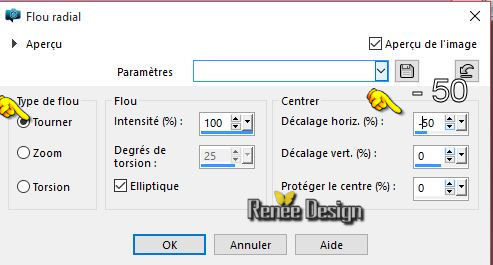
Auswahl-Auswahl aufheben
66.Ebenen- Anordnen- Nach unten verschieben
67. Anpassen-Bildschärfe verringern- Gaußscher Weichzeichner: Bereich: 25
68.
Auswahlwerkzeug (S) Benutzerdefinierte Auswahl mit diesen Einstellungen

69. Effekte- Geometrieeffekte -Konkav-Konvex mit diesen Einstellungen

Auswahl-Auswahl aufheben
70. Ebenen- Neue Rasterebene
71.
Auswahl- Auswahl laden/speichern - Auswahl laden aus Datei und wähle Auswahl: ‘’
metal_select_4’’
72. Farbfüllungswerkzeug:Ändern Sie die Deckfähigkeit Ihren Farbfüllungswerkzeug auf 60% Aktivieren Sie Ihr Farbverlaufswerkzeug und füllen sie die Auswahl mit der VG-Farbe weiß
Auswahl-Auswahl aufheben
73. Effekte- Verzerrungseffekte- Welle mit diesen Einstellungen
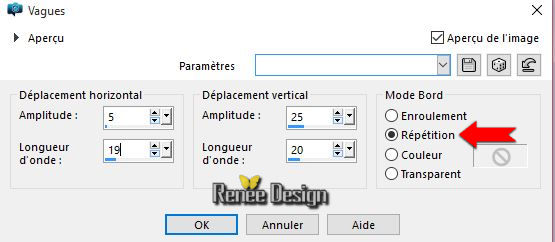
74. Anpassen-Bildschärfe verringern- Gaußscher Weichzeichner: Bereich:25
-Aktiviere die oberste Ebene in der Ebenenpalette
75. Öffne die Tube ‘’
Renee_tube_fillette_steampunk.pspimage’’
76. Bild- Größe ändern- Verkleinern mit 655 pixels Hoch !!!
- Bearbeiten- Kopieren- Bearbeiten- Als neue Ebene einfügen
- Verschiebe sie es nach links (siehe Vorschaubild)
76.
Objektauswahlwerkzeug(K) -Maßstab-und verzerre die Ebene von oben nach unten bis es passt
77. Effekte- 3D Effekte-Schlagschatten wie eingestellt
78. Bild-Rand hinzufügen mit: 2 pixels weiß
79. Bild-Rand hinzufügen mit: 10 pixels schwarz
80. Bild- Größe ändern- Verkleinern mit 1005 pixels Breite
Speichern als JPG
Ich hoffe es hat Ihnen genau soviel Spaß gemacht wie mir es zu schreiben.
Renée
Diese Lektion wurde von Renée geschrieben 18/11/2015
Ausgabe
in 2015
*
* Jede Ähnlichkeit wie mit anderen Lektionen ist rein zufällig .
* Vergessen sie bitte unsere Übersetzer , Tubers und Skripteverfasser nicht und bedanken sie sich für ihre mühevolle Arbeit .
Danke schön Renée . *
*
| 


 Übersetzungen
Übersetzungen




 * Wenn Sie dieses Logo sehen dann müßen die Filter im Unlimited Importiert werden *
* Wenn Sie dieses Logo sehen dann müßen die Filter im Unlimited Importiert werden * 
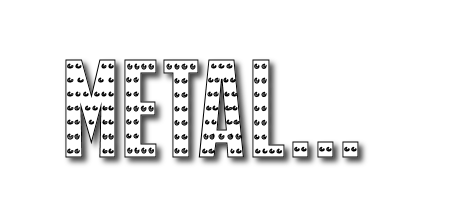
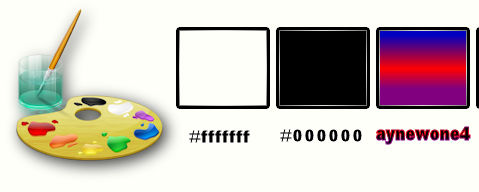
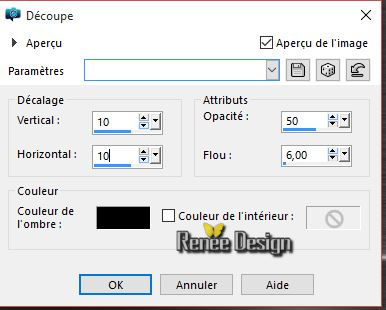

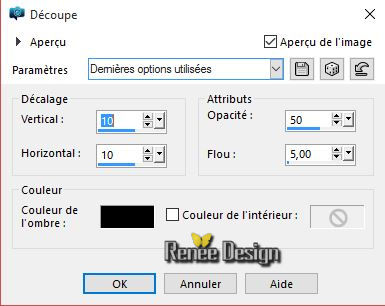
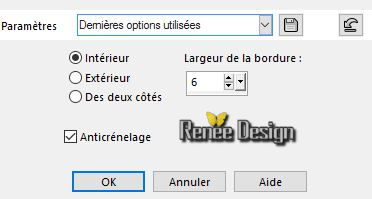
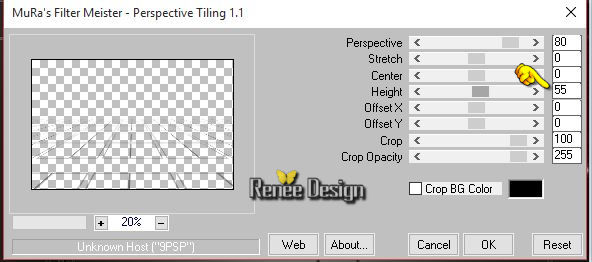
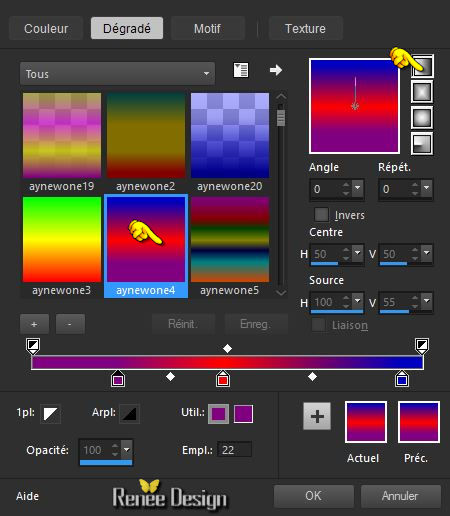
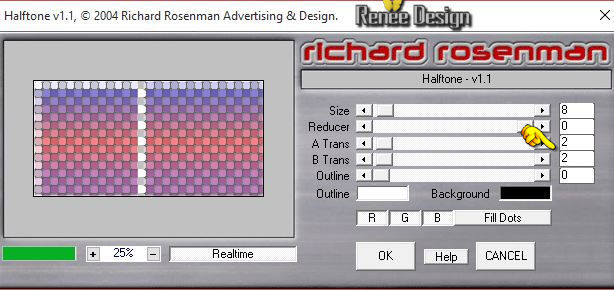
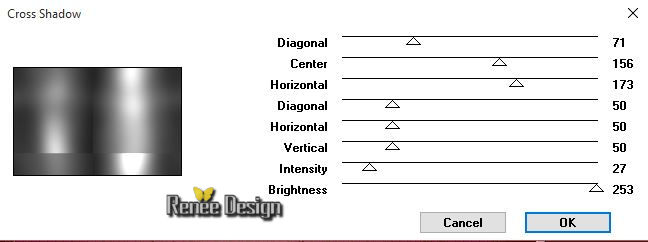
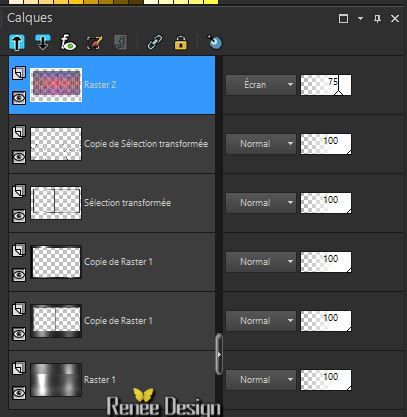 0
0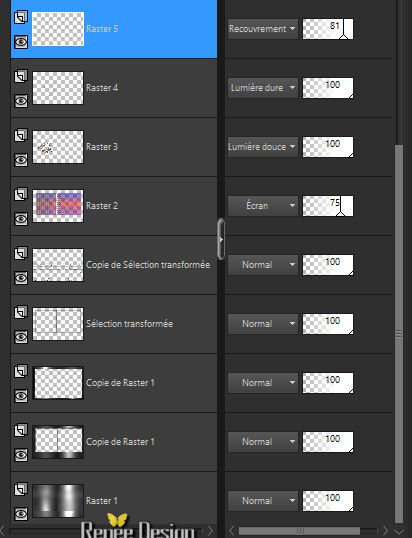
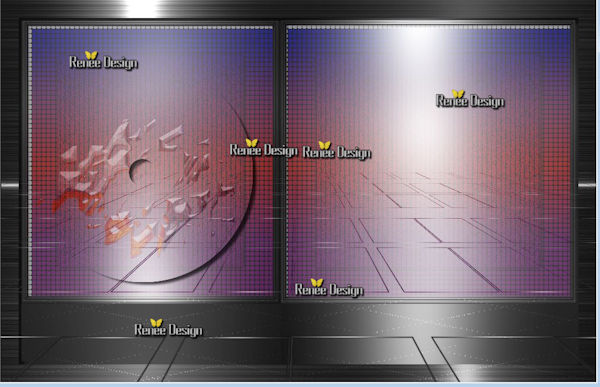




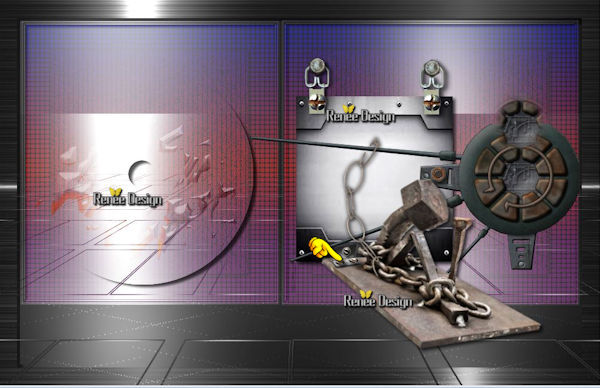
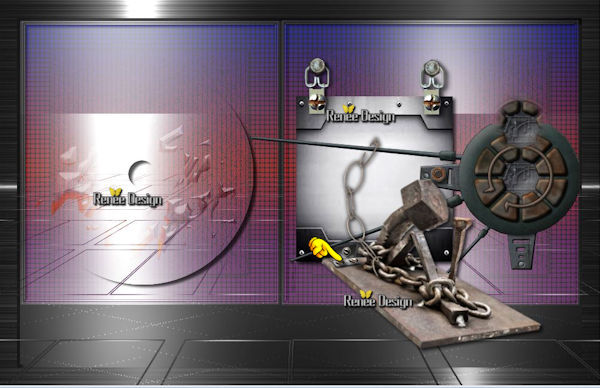

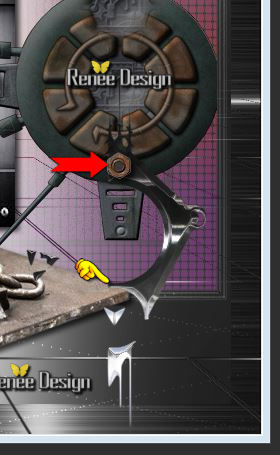
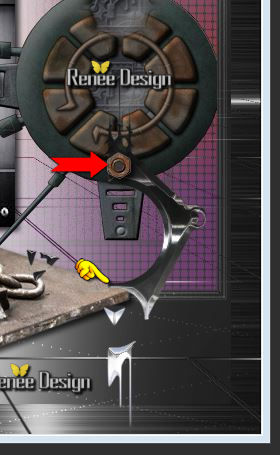

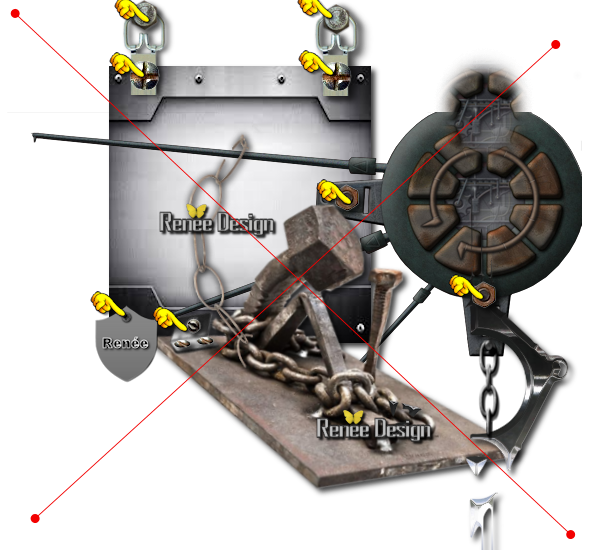
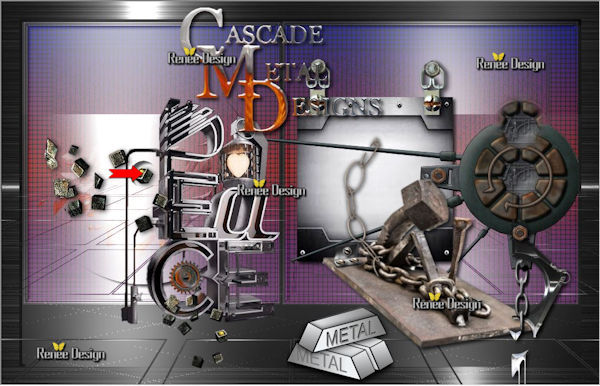
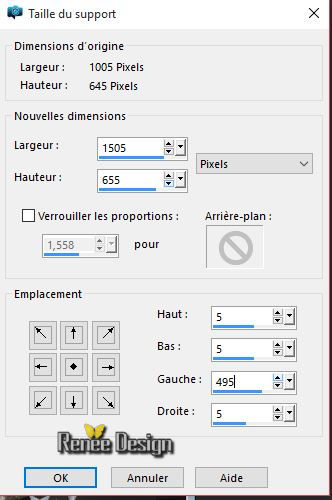
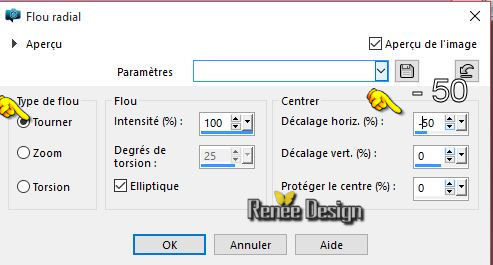


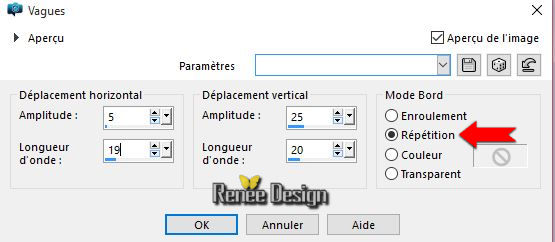

 Alle Rechten vorbehalten
Alle Rechten vorbehalten